Jei „Windows 10“ įrenginyje gaunate saugaus įkrovos pažeidimo klaidą, nepanikuokite. Tai gana lengvai išsprendžiama problema. Šiame straipsnyje paaiškinsime, kaip tai padaryti. Pirmiausia turėsite paleisti kompiuterio BIOS. Norėdami tai padaryti, iš naujo paleiskite įrenginį ir ieškokite pranešimo, panašaus į „Paspauskite F2, kad įeitumėte į BIOS“. Kai būsite BIOS, ieškokite nustatymo, vadinamo „Saugus įkrovimas“. Jei nesate tikri, kur rasti saugaus įkrovos nustatymą, skaitykite kompiuterio dokumentaciją arba susisiekite su gamintoju. Suradę nustatymą įsitikinkite, kad jis nustatytas kaip „Išjungta“. Jei saugaus įkrovimo nustatymas jau išjungtas, pabandykite jį įjungti ir vėl išjungti. Buvo žinoma, kad tai kai kuriais atvejais išsprendžia problemą. Išjungę saugų įkrovą, išsaugokite pakeitimus ir išeikite iš BIOS. Dabar jūsų kompiuteris turėtų paleisti įprastai. Jei vis tiek kyla problemų, pabandykite įjungti saugųjį režimą. Jei atlikus šiuos veiksmus vis tiek kyla problemų, gali tekti iš naujo įdiegti „Windows“. Daugiau pagalbos ieškokite savo kompiuterio dokumentacijoje arba susisiekite su gamintoju.
Jei jūsų „Windows 10“ kompiuteris neįsikrauna įprastai ir vietoj to rodomas raudonas įspėjimo laukelis, kuriame sakoma Saugios įkrovos pažeidimas, aptiktas netinkamas parašas, patikrinkite saugaus įkrovos politiką sąrankoje tada šis įrašas jums padės.

SECURE_BOOT_VIOLATION klaida yra 0x00000145. Tai reiškia, kad saugaus įkrovos politikos vykdymo negalima pradėti dėl netinkamos politikos arba nepavykus atlikti reikiamos operacijos.
Ši problema kyla diegiant ne OĮG pasirašytą įkrovos programinę įrangą, kuri veikia įkrovos metu. Daugelis žmonių susidūrė su šia problema įvairiuose nešiojamuosiuose kompiuteriuose, kuriuos gamina Dell, HP, Lenovo, ASUS, Samsung ir kt.
Kaip ištaisyti saugaus įkrovos pažeidimą sistemoje „Windows 10“.
Norėdami išspręsti šią klaidą Saugios įkrovos pažeidimas, aptiktas netinkamas parašas, patikrinkite saugaus įkrovos politiką sąrankoje turite laikytis šių patarimų -
- Išjungti saugų įkrovą
- Išjungti vairuotojo parašo vykdymą
Šie pasiūlymai išsamiai paaiškinti toliau.
1] Išjungti saugų įkrovą
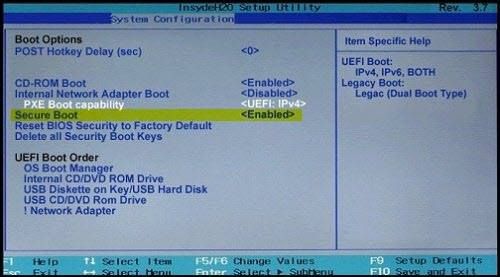
nemokamai atsisiųsti „Microsoft“ smulkaus verslo apskaitos programinę įrangą
Saugus įkrovimas yra svarbus saugos sluoksnis, kuris blokuoja ne OĮG pasirašytą įkrovos programinės įrangos paleidimą paleidžiant. Tačiau, jei žinote, ką darote su nepasirašyta programine įranga, galite išjungti saugų įkrovą . Parinktį galite rasti BIOS .
Atminkite, kad išjungus saugų įkrovą kompiuteris tampa mažiau saugus





![„Windows Explorer“ didelis energijos suvartojimas [Pataisyta]](https://prankmike.com/img/explorer/B2/windows-explorer-high-power-usage-fixed-1.png)








